ファイル エクスプローラーでファイルを削除するだけでファイルを削除できます。
- verclsid.exe は、シェル拡張機能の整合性を検証および検証するために使用されます。
- ファイルの場所のプロパティをチェックすることで、実行可能ファイルが安全であることを確認できます。
- ファイル エクスプローラーまたはタスク マネージャーからファイルを削除して、ファイルを削除します。
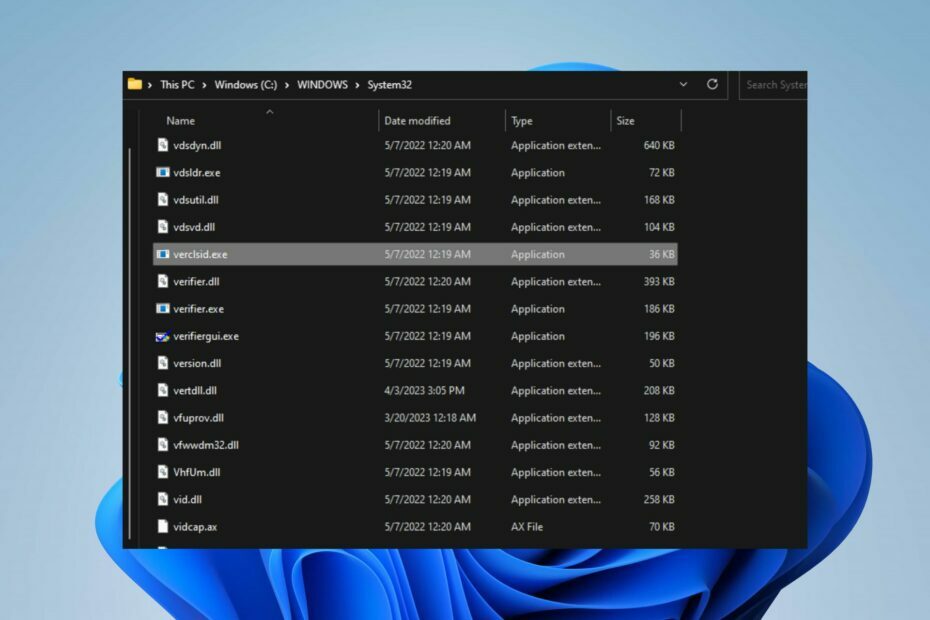
バツダウンロードファイルをクリックしてインストールします
- Fortectをダウンロードしてインストールします あなたのPC上で。
- ツールのスキャンプロセスを開始します 問題の原因となっている破損したファイルを探します。
- を右クリックします 修理を開始する これにより、ツールが修正アルゴリズムを開始できるようになります。
- Fortect は次によってダウンロードされました 0 今月の読者様。
多くの要因が、タスク マネージャーで実行されている verclsid.exe プロセスを確認することに不満を抱いています。 それは、いくつかの懸念が芽生え、安全かどうかを知りたいからです。 ただし、この記事では、vercisid.exe、ファイルの確認方法、削除方法について説明します。
あるいは、次のガイドに興味があるかもしれません。 Windows 11 で exe ファイル自体が削除される そしてそれを修正するためのいくつかの手順。
verclsid.exeは何ですか?
Windows では、verclsid.exe はシェル拡張 CLSID 検証ホストの実行可能ファイルです。
これは、CLSID (クラス識別子) 登録を使用してシェル拡張機能の整合性を検証および検証するのに役立つコンポーネントです。
verclsid.exeは何に使用されますか?
- シェル拡張機能の整合性を検証および検証するために訴訟されています。
- これにより、シェル拡張用に登録された CLSID が有効であることが保証されます。
- 検証プロセスは、Windows シェルの初期化中に発生します。
- これは、クラッシュ、パフォーマンスの問題、欠陥のあるシェル拡張機能または互換性のないシェル拡張機能によって引き起こされる競合などの潜在的な問題を防ぐのに役立ちます。
- Windows ユーザー インターフェイスの全体的な安定性と信頼性の向上に貢献します。
verclsid.exe を削除する必要がありますか?
いいえ、次の理由により、シェル拡張 CLSID 検証ホスト プロセスを削除しないでください。
- Windows シェルの安定性と機能に悪影響を及ぼします。
- シェル拡張機能が誤動作する可能性があります。
- 比較の問題とシステムエラー。
ただし、システム ファイルはマルウェアやウイルスによって侵害されたり破損したりする可能性があります。 したがって、verclsid.exe は安全ではない可能性があるため、削除する必要があります。 次のセクションに進んで確認してください。
verclsid.exeが安全かウイルスかを確認するにはどうすればよいですか?
次の検証手順に従って、verclsid.exe プロセスが安全であるかウイルスであるかを確認してください。
- PC 上の verclsid.exe ファイルが正当なディレクトリに存在するかどうかを確認します。
C:\Windows\システム32 - 次のコマンドを使用してコンピュータ上でウイルス スキャンを実行します。 信頼できるウイルス対策ソフトウェア ファイルをスキャンします
- verclsid.exe ファイルがデジタル署名されており、Microsoft Windows Corporation による著作権があるかどうかを確認します。
上記の手順を実行した後、ファイルのプロパティに異常があることに気付いた場合は、そのファイルが安全かどうかを判断できるはずです。
verclsid.exe を削除するにはどうすればよいですか?
1. verclsid.exe のタスクを終了する
- 右クリックして、 始める ボタンを押して選択します タスクマネージャー メニューから。
- に行きます プロセスまたは詳細 タブ。 クリック verclsid.exe リストからそれを右クリックして選択します タスクの終了 コンテキストメニューから。

- クリック OK をクリックして、プログラムのタスクを終了することを確認します。
- PC を再起動し、まだ実行中かどうかを確認します。
タスクの終了手順により、PC 上の verclsid.exe プロセスが停止されます。 次の場合の対処法に関する記事を確認してください。 タスク マネージャーを開くか応答が遅い あなたのPC上で。
2. ファイル エクスプローラーを使用して verclsid.exe ファイルを削除します。
- 上記の解決策の手順 1 と 2 を繰り返します。
- を見つけます。 verclsid.exe の中に タスクマネージャー.
- 次に、それを右クリックして、 開いているファイルの場所 ドロップダウン メニューから。
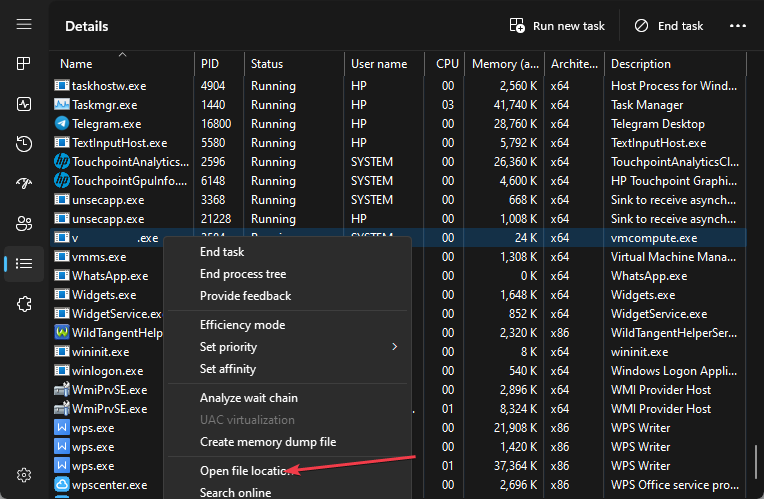
- 次に、上で右クリックします。 verclsid.exe ファイルと 消去 それ。
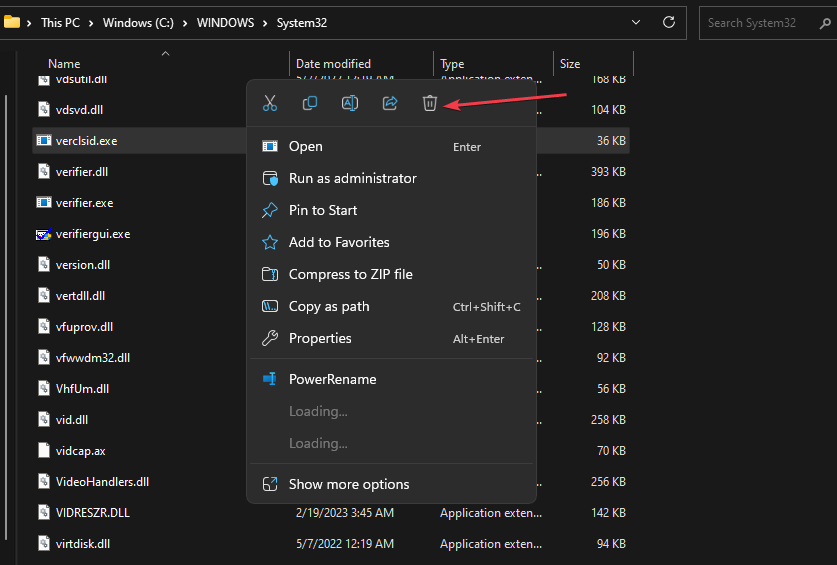
- PC を再起動します。
ファイル エクスプローラーで実行可能ファイルを削除すると、その実行可能ファイルを使用する悪意のあるプログラムが無効化され、削除されます。
- Mediaget.exe とは何ですか? 何に使用されますか?
- Mictray64.exe とは何ですか? 削除する必要がありますか?
- Rpcnetp.exe とは何ですか? 削除する必要がありますか?
- Wmpnscfg.exe とは何ですか? 削除しても安全ですか?
結論として、次の場合に何をすべきかを確認できます。 ウイルス対策ソフトウェアが .exe ファイルをブロックしている PC上で。 同様に、その理由については詳細なガイドをお読みください。 exeファイルが開かない そしてWindows 11でそれを修正する方法。
このガイドに関してさらに質問や提案がある場合は、コメント欄に書き込んでください。
まだ問題が発生していますか?
スポンサーあり
上記の提案を行っても問題が解決しない場合は、コンピュータでさらに深刻な Windows の問題が発生する可能性があります。 次のようなオールインワン ソリューションを選択することをお勧めします。 フォルテクト 問題を効率的に解決するために。 インストール後は、 表示&修正 ボタンを押してから 修復を開始します。


